O painel de informações do sistema é uma ótima maneira de visualizar todas as informações de hardware e software em seu computador. Para abrir o painel de informações do sistema, vá para o menu Iniciar e selecione Painel de controle. No Painel de controle, clique duas vezes no ícone Sistema. Na janela Propriedades do sistema, clique na guia Avançado. Na guia Avançado, você verá uma seção chamada 'Informações do sistema'. Clique no botão que diz 'Visualizar informações sobre o hardware e o software do seu computador'. O painel de informações do sistema agora será aberto. Aqui você pode visualizar todas as informações de hardware e software em seu computador. Essas informações podem ser úteis ao solucionar problemas com seu computador.
Painel de informações do sistema ou Ferramenta de informações do sistema Microsoft (Msinfo32.exe) ou MSINFO32 é um utilitário integrado no Windows 11/10. Ele fornece informações resumidas sobre o sistema e informações detalhadas sobre Recursos de hardware , Componentes (dispositivo de som, infravermelho, armazenamento, portas, impressão, display, etc.) e Ambiente do sistema (grupos de programas, registro OLE, trabalhos de impressão, variáveis de ambiente, módulos carregados, serviços, etc.). Então, se você quiser acessar todas essas informações, você pode abra e visualize o painel de informações do sistema no Windows 11 diferentemente.

Depois de abrir o painel de informações do sistema, você pode expandir as várias categorias e verificar todas as informações disponíveis que o ajudarão a diagnosticar problemas do sistema. Você também pode exportar todos os detalhes como TEXTO arquivo, salve os detalhes como NFO arquivo (arquivo de informações do sistema) ou imprimi-lo para gerar um relatório do sistema usando Arquivo o menu está presente em sua interface.
Como abrir e visualizar o painel de informações do sistema no Windows 11/10
PARA abra e visualize o painel de informações do sistema no Windows 11/10 , você pode usar qualquer um dos seguintes métodos:
- Caixa de pesquisa do Windows
- Aplicativo de Terminal para Windows
- Abra o painel de informações do sistema com a Cortana.
- Use a pasta System32
- Use o campo 'Executar comando'
- Abra o painel de informações do sistema usando o File Explorer.
- menu Iniciar
- Usar Gerenciador de Tarefas
- Crie um atalho no desktop.
Vamos verificar todas essas opções.
adicionar pasta a este pc
1] Abra a ferramenta de informações do sistema da Microsoft usando a caixa de pesquisa do Windows.
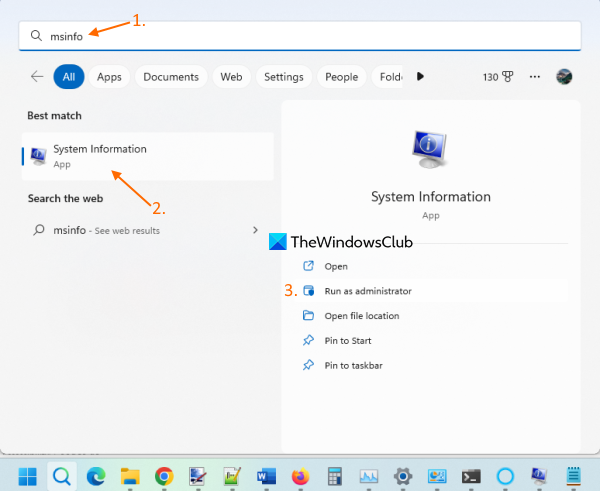
A maneira mais rápida de abrir a ferramenta Microsoft System Information é usar a caixa de pesquisa do Windows 11. Você pode digitar msinformation ou informação do sistema e pressione Entrar e abrirá o painel.
você também pode abra o painel de informações do sistema elevado pressionando Executar como administrador a opção é exibida nos resultados da pesquisa na seção direita.
Se você não executar a ferramenta MSINFO32 como administrador, ela poderá mostrar alguns drivers como parados (mesmo que estejam em execução). Portanto, essa é a vantagem de executar essa ferramenta de informações do sistema com privilégios de administrador.
2] Inicie a ferramenta MSINFO32 usando o aplicativo Windows Terminal.
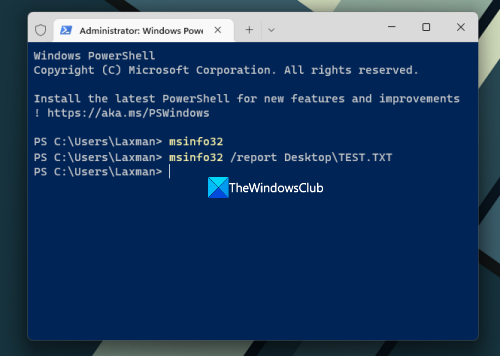
O aplicativo Windows Terminal também permite executar a ferramenta MSINFO32 com ou sem direitos de administrador usando Linha de comando ou PowerShell . Aqui estão os passos:
- Clique com o botão direito na caixa de pesquisa
- Escolher Terminais (administrador) ou terminal opção (sem direitos de administrador)
- Agora abra o CMD ou o PowerShell no aplicativo Terminal.
- Digite |_+_| e execute o comando.
Isso iniciará o painel de informações do sistema.
Você também pode executar outro comando para exportar todos os dados como um arquivo TXT. Levará algum tempo para preparar e atualizar as informações do sistema, após o que o comando será executado. Equipe:
|_+_|No comando acima, substitua Área de Trabalho com algum outro local ou caminho onde você deseja salvar o relatório e TESTE com um nome de arquivo diferente para o arquivo de saída.
DICA: Você também pode abrir uma janela separada do Prompt de Comando elevado ou uma janela do PowerShell para abrir o painel Informações do Sistema com o mesmo comando sem usar o aplicativo Terminal do Windows.
3] Abra o painel de informações do sistema com a Cortana.
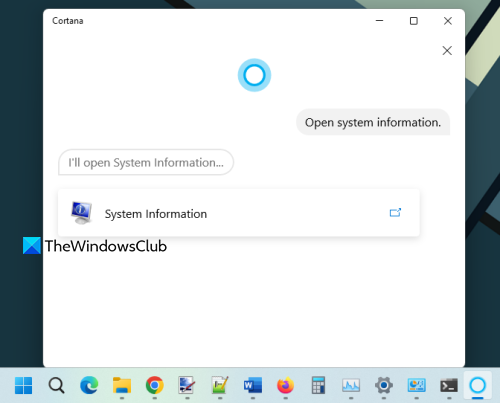
Para usar o aplicativo Cortana no Windows 11 para abrir e visualizar o painel de informações do sistema, siga estas etapas:
- Inicie o aplicativo Cortana. Agora você precisa configurar a Cortana primeiro, caso ainda não o tenha feito. Para fazer isso, você precisa entrar com sua conta da Microsoft para usá-lo.
- Agora você pode entrar ou Fale com a Cortana Para informações do sistema aberto .
Isso iniciará a ferramenta imediatamente. Ele também fornecerá uma opção de 'Informações do sistema' em sua interface na qual você pode clicar para abrir a ferramenta.
4] Abra o painel de informações do sistema usando a pasta System32.
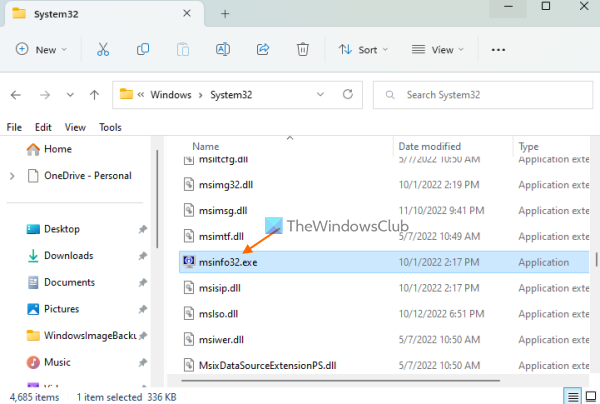
A pasta System32 contém o arquivo de aplicativo da ferramenta Microsoft System Information. Abra a pasta |_+_| em um PC com Windows 11. Role para baixo ou procure por msinfo32.exe aplicativo e execute-o. Para executar a ferramenta como administrador, clique com o botão direito msinfo32.exe E use Executar como administrador opção.
5] Use a caixa Executar comando para iniciar o painel Informações do sistema.
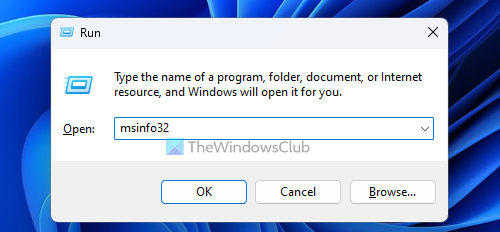
visão protegida de powerpoint
clique Vitória+R tecla de atalho para abrir a janela 'Executar comando'. Tipo msinfo32 na caixa de texto e clique no botão Entrar chave.
Conectado: Como abrir as propriedades do sistema no painel de controle do Windows
6] Use o File Explorer para abrir o painel de informações do sistema.
Abra o explorador usando Vitória+E tecla de atalho no Windows 11 PC. Tipo msinfo32 EM Barra de endereço Explorador e clique Entrar .
7] Abra a ferramenta de informações do sistema Microsoft usando o menu Iniciar.
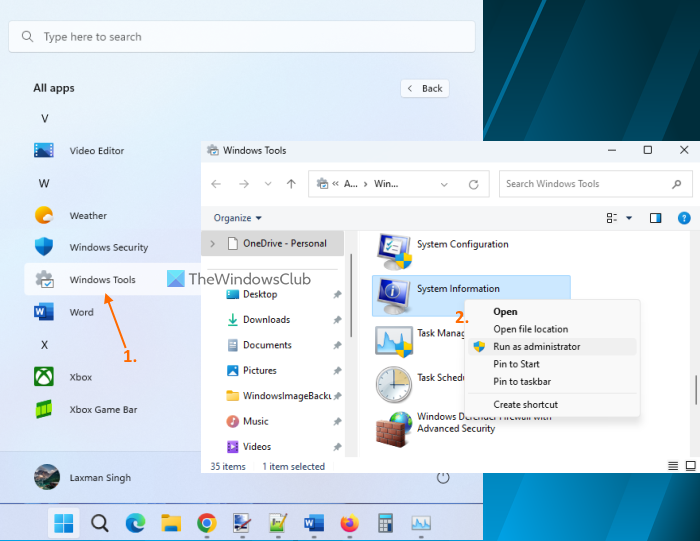
As etapas são:
- Clique no botão Iniciar para abrir o menu Iniciar.
- Selecione Todos os aplicativos o botão está disponível no canto superior direito
- Role para baixo e clique em Ferramentas do Windows . Uma janela separada será aberta
- Clique duas vezes em Informação do sistema ferramenta. Como alternativa, clique com o botão direito do mouse na ferramenta Informações do sistema e selecione Executar como administrador para executá-lo com direitos de administrador.
8] Abra e visualize o painel de informações do sistema usando o Gerenciador de tarefas.
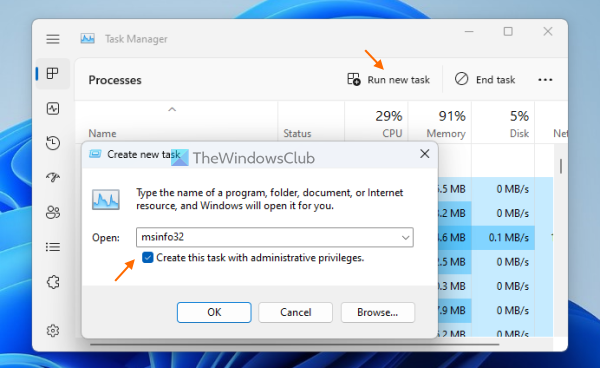
PowerShell aberto cromo
Siga estas etapas para iniciar o painel Informações do sistema usando o Gerenciador de tarefas:
- abrir gestor de tarefas do Windows usando Ctrl+Shift+Esc tecla de atalho
- Clique em Iniciar uma nova tarefa opção no canto superior direito. Pequeno Criar uma nova tarefa uma janela aparecerá
- Tipo msinfo32 no campo de texto deste campo
- Escolher Crie esta tarefa com direitos de administrador a capacidade de executar a ferramenta como administrador
- clique MULTAR botão.
9] Crie um atalho na área de trabalho para abrir o painel de informações do sistema.
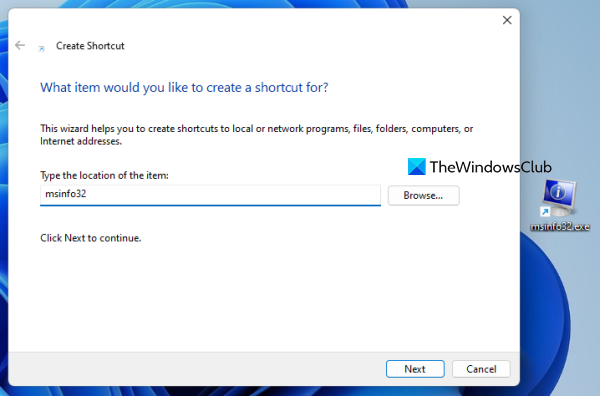
Se você precisar acessar a ferramenta Informações do sistema regularmente, será útil criar um atalho para ela na área de trabalho. Passos:
- Clique com o botão direito na área de trabalho do Windows 11.
- Acesso Novo e clique em Rótulo oportunidade de abrir Criar atalho Mago
- Tipo msinfo32 no campo de localização
- clique Próximo botão
- Adicione seu próprio nome de rótulo
- Vamos Fim botão.
Isso é tudo! Espero que isto ajude.
Como abrir a barra lateral no Windows 11?
A barra lateral do Windows ou barra lateral estava presente no Windows Vista e no Windows 7, mas esse recurso foi descontinuado. Portanto, não está disponível no Windows 11. Em vez disso, há Recurso de widget que você pode abrir clicando em seu ícone no canto inferior esquerdo. Se desejar, você pode usar os melhores widgets e gadgets gratuitos para Windows 11 para adicionar widget de relógio, calculadora, contador de CPU, etc.
Como obter o menu Iniciar clássico no Windows 11?
Para trazer de volta o antigo menu Iniciar clássico no Windows 11 ou Windows 10, você pode usar uma ferramenta de código aberto chamada escudo aberto . Além disso, se você deseja substituir o menu Iniciar do Windows 11 por um estilo ou layout diferente, existem algumas das melhores alternativas gratuitas de menu Iniciar (Iniciar em qualquer lugar, Menu Iniciar X, etc.) que você pode usar.
Consulte Mais informação: 5 Ferramentas de informações do sistema no Windows 11/10.












![[Fiddler] Erro de pesquisa de DNS para o site system.net.sockets.socketexception](https://prankmike.com/img/general/95/dns-lookup.png)


